Intel Unison 于 2025 年 6 月下旬停止支持大多数Windows PC,许多用户因此开始寻找可靠的替代方案,将智能手机与电脑同步。如果您使用的是 Itel 手机,仍然可以通过几种实用且安全的方法将设备同步到电脑。无论您是想备份照片、传输联系人还是移动文档,本文都将引导您了解所有有效的方法,即使在 Intel Unison 不再可用之后,也能将 Itel 同步到电脑。
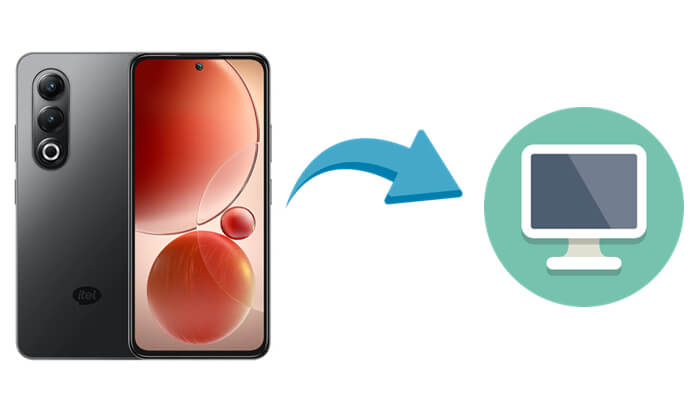
如果您正在寻找一种更灵活的方式在电脑上管理您的 iPhone 数据, Coolmuster Android Assistant是一个值得信赖的解决方案。它不仅允许您将手机数据备份到电脑,还允许您将备份从电脑还原到手机,并支持双向同步。
该软件支持多种文件类型,让您可以完全掌控 itel 设备上的几乎所有数据。您可以选择性地同步特定文件,或使用一键备份选项一次性传输所有内容。
主要特点包括:
如何选择性地将 itel 数据同步到 PC
如果您只想传输特定数据(如消息、通话记录或照片),请按照以下步骤操作:
01在您的计算机上下载并安装Coolmuster Android Assistant 。
02使用USB线连接您的itel手机,并根据提示启用USB调试。

03设备识别成功后,所有数据类别将显示在左侧面板上。选择要传输的数据类型(例如,联系人、短信、照片),预览项目,然后点击“导出”将其保存到电脑。

如何一键同步 itel 数据到电脑
要一次性备份所有内容,请使用一键备份功能:
01手机连接后,转到顶部的“超级工具包”选项卡。
02选择“备份”选项,选择您想要备份的数据类型(或全选),并设置目标文件夹。

03点击“备份”开始同步。所有选定的 iPhone 数据将自动保存到您的电脑。

使用 USB 数据线是手动在 Itel 手机和电脑之间传输媒体文件最简单的方法。虽然它无法完全同步应用程序数据或联系人,但它可以有效地传输照片、视频、文档和音乐。
详细步骤:
步骤 1. 使用兼容的 USB 数据线将您的 itel 手机插入 PC。
第 2 步。在手机上,出现提示时选择“文件传输”或“MTP”模式。

步骤3. 在电脑上打开“此电脑”或“文件资源管理器”。您的ITEL设备将显示为便携式驱动器。打开它即可浏览内部存储或SD卡。
步骤4. 将文件复制粘贴或拖放到计算机上所需的文件夹中。
蓝牙是另一种将数据从 iPhone 传输到 PC 的无线方式。虽然它对于小文件传输很方便,但其速度和传输范围有限,不太适合批量传输。蓝牙的工作原理如下:
步骤 1. 在您的 itel 手机和 PC 上打开蓝牙。
第 2 步。在您的电脑上,转到“设置”>“设备”>“蓝牙”和其他设备并与您的 itel 设备配对。
步骤3. 在您的itel手机上,选择您想要传输的文件(图像、音频等)。
步骤4. 点击“共享”>“蓝牙”,然后选择您的电脑作为目的地。
步骤5.在您的计算机上接受传输请求并等待其完成。

Google Drive、Dropbox 和 OneDrive 等云服务提供了跨多设备无缝备份和访问文件的方式。只要连接到互联网,您就可以使用同一个云帐户在 Itel 手机和电脑之间同步文档、媒体和其他文件。
以下是将 itel 同步到具有云存储的 PC 的指南:
步骤 1. 在您的 itel 设备上安装云存储应用程序(例如,Google Drive)。
第 2 步。登录并将您选择的文件从手机上传到云端。

步骤 3. 在您的电脑上,访问云服务的网站或打开桌面应用程序。
步骤4.使用相同帐户登录并下载或访问同步的文件。
将您的 itel 手机同步到 PC 不再依赖于 Intel Unison。您有多种选择,每种都有其优势:
想要功能齐全、值得信赖的体验, Coolmuster Android Assistant是最佳选择。它不仅能传输文件,还能让你通过电脑高效地管理整个手机,尤其是在英特尔 Unison 支持即将终止的当下,这一点尤为实用。
相关文章: